示例:建模和装配 AGC
示例:装配坐标系 AGC
要了解如何装配具有坐标系的 AGC,以便其在线束绘图中正确显示,请参阅示例装配。
示例模型位于 <Creo load point>\Common Files\help\sample_models\hmx\Grommet_model。
1. 打开 GROMMET_MODEL.asm 装配。
2. 单击  “组装”(Assemle)。“打开”(Open) 对话框出现。
“组装”(Assemle)。“打开”(Open) 对话框出现。
 “组装”(Assemle)。“打开”(Open) 对话框出现。
“组装”(Assemle)。“打开”(Open) 对话框出现。3. 单击 grommet.prt,然后单击“打开”(Open)。绝缘垫圈零件随即显示在图形窗口中,而“元件放置”(Component Placement) 选项卡会出现在功能区中。
4. 从  “已保存方向”(Saved Orientations) 中选取“左视图”(LEFT),然后将绝缘垫圈放置于线上,如图所示。
“已保存方向”(Saved Orientations) 中选取“左视图”(LEFT),然后将绝缘垫圈放置于线上,如图所示。
 “已保存方向”(Saved Orientations) 中选取“左视图”(LEFT),然后将绝缘垫圈放置于线上,如图所示。
“已保存方向”(Saved Orientations) 中选取“左视图”(LEFT),然后将绝缘垫圈放置于线上,如图所示。
5. 从  “已保存方向”(Saved Orientations) 中选取“主视图”(FRONT),然后将绝缘垫圈放置于线上,如图所示。
“已保存方向”(Saved Orientations) 中选取“主视图”(FRONT),然后将绝缘垫圈放置于线上,如图所示。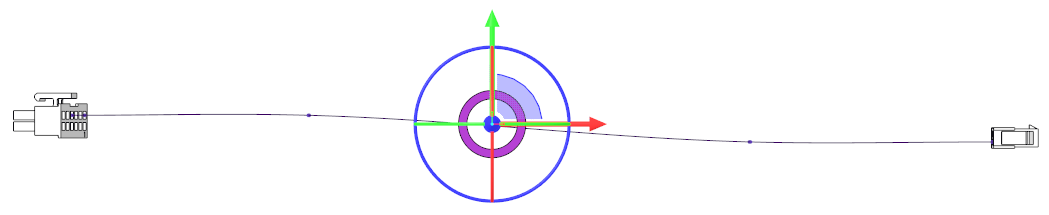
 “已保存方向”(Saved Orientations) 中选取“主视图”(FRONT),然后将绝缘垫圈放置于线上,如图所示。
“已保存方向”(Saved Orientations) 中选取“主视图”(FRONT),然后将绝缘垫圈放置于线上,如图所示。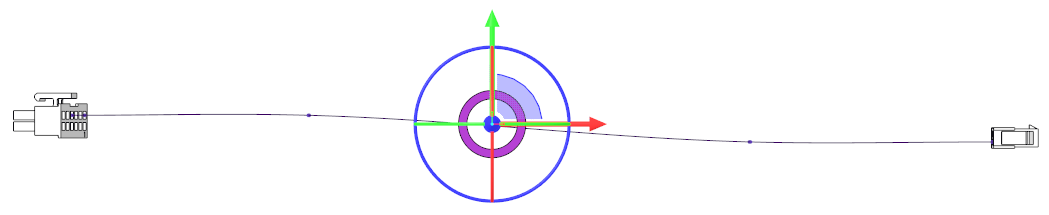
6. 从  “已保存方向”(Saved Orientations) 中选取“俯视图”(Top),然后将绝缘垫圈放置于线上,如图所示。
“已保存方向”(Saved Orientations) 中选取“俯视图”(Top),然后将绝缘垫圈放置于线上,如图所示。
 “已保存方向”(Saved Orientations) 中选取“俯视图”(Top),然后将绝缘垫圈放置于线上,如图所示。
“已保存方向”(Saved Orientations) 中选取“俯视图”(Top),然后将绝缘垫圈放置于线上,如图所示。
7. 单击鼠标右键,然后单击“固定的约束”(Fix Constraint) 放置绝缘垫圈。
8. 单击“元件放置”(Component Placement) 选项卡上的  。
。
 。
。9. 单击 > 可打开“缆”(Cabling) 选项卡。
10. 右键单击缆,然后单击快捷菜单中的  “位置”(Location) 并选择绝缘垫圈的坐标系 CSYS_PART_DEF。随即显示“位置”(Location) 选项卡。
“位置”(Location) 并选择绝缘垫圈的坐标系 CSYS_PART_DEF。随即显示“位置”(Location) 选项卡。
 “位置”(Location) 并选择绝缘垫圈的坐标系 CSYS_PART_DEF。随即显示“位置”(Location) 选项卡。
“位置”(Location) 并选择绝缘垫圈的坐标系 CSYS_PART_DEF。随即显示“位置”(Location) 选项卡。
11. 在“位置”(Location) 选项卡上单击  添加位置。
添加位置。
 添加位置。
添加位置。12. 单击 > 。出现“连接线束”(ATT HARN) 菜单。
13. 单击“添加”(Add),然后选择要连接到平整线束的绝缘垫圈。消息区域中会显示一条消息,确认元件已连接到线束。
14. 单击“完成/返回”(Done/Return)。
15. 单击 > 。Harness Manufacturing Extension 对话框随即打开。
16. 单击“平整线束”(Flatten Harness)。
您可能须将配置选项 pro_unit_length 的值更改为 mm。 |

示例:建模和装配单一轴元件
要了解如何建模和组装与几何元件关联的单一轴元件,以便其在线束绘图中正确显示,请参阅示例模型。示例模型位于 <Creo load point>\Common Files\help\sample_models\hmx\Backshell_model。
1. 打开 as85049_88-xxnyy.prt,然后选取类属实例。
2. 创建一个穿过曲面 Surf:17(CUT) 的基准轴。将该基准轴命名为 ROUTING_AXIS。

3. 在“模型树”中,右键单击 ROUTING_AXIS,然后单击  “参数”(Parameters)。“参数”(Parameters) 对话框打开。
“参数”(Parameters)。“参数”(Parameters) 对话框打开。
 “参数”(Parameters)。“参数”(Parameters) 对话框打开。
“参数”(Parameters)。“参数”(Parameters) 对话框打开。
4. 添加参数 BEND_ANGLE 并定义以下属性︰
◦ “类型”(Type) - REAL NUMBER
◦ “值”(Value) - 0

5. 单击“确定”(OK) 关闭“参数”(Parameters) 对话框。
6. 单击  “点”(Point) 以在入口孔处的路由轴上添加基准点。“基准点”(Datum Point) 对话框打开。
“点”(Point) 以在入口孔处的路由轴上添加基准点。“基准点”(Datum Point) 对话框打开。
 “点”(Point) 以在入口孔处的路由轴上添加基准点。“基准点”(Datum Point) 对话框打开。
“点”(Point) 以在入口孔处的路由轴上添加基准点。“基准点”(Datum Point) 对话框打开。7. 在“放置”(Placement) 选项卡上,选择曲面 Surf:F7(PROTRUSTION) 作为“偏移参考”(Offset reference),并在“偏移”(Offset) 框中键入 -0.02。

• 如果单位设置为英寸,则将偏移距离指定为 -0.02。 • 如果单位设置为毫米,则将偏移距离指定为 -0.5。 |
8. 单击“属性”(Properties) 选项卡,然后在“名称”(Name) 框中键入 ORIENT_POINT。

9. 保存并关闭模型。
10. 打开 BACKSHELL_MODEL.asm 装配。
11. 单击  “组装”(Assemle)。“打开”(Open) 对话框出现。
“组装”(Assemle)。“打开”(Open) 对话框出现。
 “组装”(Assemle)。“打开”(Open) 对话框出现。
“组装”(Assemle)。“打开”(Open) 对话框出现。12. 选择 as85049_88-xxnyy.prt,然后单击  “打开”(Open)。“选择实例”(Select Instance) 对话框打开。
“打开”(Open)。“选择实例”(Select Instance) 对话框打开。
 “打开”(Open)。“选择实例”(Select Instance) 对话框打开。
“打开”(Open)。“选择实例”(Select Instance) 对话框打开。13. 在“按名称”(By Name) 选项卡上,单击 AS85049_88-21N02,然后单击“打开”(Open)。
14. 按如下步骤组装元件:
a. 如图所示定向元件,然后选择曲面 AS85049_88-21N02。

b. 单击以选择曲面 D38999_20FG:Surf:F17(PROTRUSION),如图所示。重合约束被应用到曲面上。

c. 单击曲面,如图所示。

d. 单击曲面 AS85049_88-21N02:F20(EXTRUDE_1),如图所示。

e. 在“元件放置”(Component Placement) 选项卡上,选择“距离”(Distance) 作为约束,然后键入 0.02 作为值。

f. 单击“元件放置”(Component Placement) 选项卡上的  。AGC 已被连接到线束模型。
。AGC 已被连接到线束模型。
 。AGC 已被连接到线束模型。
。AGC 已被连接到线束模型。
15. 单击 > 打开“缆”模式。
16. 选择缆,单击鼠标右键,然后单击  “位置”(Location)。“位置”(Location) 对话框随即打开。
“位置”(Location)。“位置”(Location) 对话框随即打开。
 “位置”(Location)。“位置”(Location) 对话框随即打开。
“位置”(Location)。“位置”(Location) 对话框随即打开。17. 从“模型树”中选择零件 AS85049_88-21N02.prt 的 ROUTING_AXIS。
18. 插入一个位置,如图所示。

19. 单击 > 。出现“连接线束”(ATT HARN) 菜单。
20. 单击“添加”(Add),然后选择 AS85049_88-21N02.prt。消息区域中会显示一条消息,确认元件已连接到线束。
21. 单击“完成/返回”(Done/Return)。元件已被连接到 3D 线束装配。
22. 单击 > 。Harness Manufacturing Extension 对话框随即显示。
23. 单击“平整线束”(Flatten Harness)。生成线束制造绘图。
• 您可能须将配置选项 pro_unit_length 的值更改为 mm。 • 如果对线束绘图上分支段的位置进行编辑,AGC 将随主要几何移动。 |

示例:建模和装配多轴元件
要了解如何建模和组装与几何元件关联的多轴元件,以便其在线束绘图中正确显示,请参阅示例模型。示例模型位于 <Creo load point>\Common Files\help\sample_models\hmx\Y-Manifold_Model。
1. 打开 382a0xx.prt 零件,然后选择类属实例。
2. 定义多个路由轴,使其穿过 AGC 所有孔口中心,如图所示。

3. 选择所有路由轴,单击鼠标右键,然后单击  “参数”(Parameters)。“参数”(Parameters) 对话框打开。
“参数”(Parameters)。“参数”(Parameters) 对话框打开。
 “参数”(Parameters)。“参数”(Parameters) 对话框打开。
“参数”(Parameters)。“参数”(Parameters) 对话框打开。4. 添加参数 BEND_ANGLE 并定义以下属性︰
◦ “类型”(Type) - REAL NUMBER
◦ “值”(Value) - 135、-135 和 0

5. 单击“确定”(OK) 关闭  “参数”(Parameters) 对话框。
“参数”(Parameters) 对话框。
 “参数”(Parameters) 对话框。
“参数”(Parameters) 对话框。6. 单击  “点”(Point) 以在入口孔处的路由轴上添加基准点。“基准点”(Datum Point) 对话框打开。
“点”(Point) 以在入口孔处的路由轴上添加基准点。“基准点”(Datum Point) 对话框打开。
 “点”(Point) 以在入口孔处的路由轴上添加基准点。“基准点”(Datum Point) 对话框打开。
“点”(Point) 以在入口孔处的路由轴上添加基准点。“基准点”(Datum Point) 对话框打开。7. 在“放置”(Placement) 选项卡上,选择曲面 Surf:F6(PROTRUSTION) 作为“偏移参考”(Offset reference),并在“偏移”(Offset) 框中键入 -0.02。

• 如果单位设置为英寸,则将偏移距离指定为 -0.02。 • 如果单位设置为毫米,则将偏移距离指定为 -0.5。 |
8. 单击“属性”(Properties) 选项卡,然后在“名称”(Name) 框中键入 ORIENT_POINT。
9. 保存并关闭模型。

10. 打开 y_manifold_asm.asm 装配。
11. 单击  “组装”(Assemle)。“打开”(Open) 对话框出现。
“组装”(Assemle)。“打开”(Open) 对话框出现。
 “组装”(Assemle)。“打开”(Open) 对话框出现。
“组装”(Assemle)。“打开”(Open) 对话框出现。12. 选择 382a0xx.prt,然后单击“打开”(Open)。“选择实例”(Select Instance) 对话框随即显示。
13. 选择实例 382A023,然后单击“打开”(Open)。
14. 从  “已保存方向”(Saved Orientations) 中选取“主视图”(FRONT),然后将元件放置于线上,如图所示。
“已保存方向”(Saved Orientations) 中选取“主视图”(FRONT),然后将元件放置于线上,如图所示。
 “已保存方向”(Saved Orientations) 中选取“主视图”(FRONT),然后将元件放置于线上,如图所示。
“已保存方向”(Saved Orientations) 中选取“主视图”(FRONT),然后将元件放置于线上,如图所示。
15. 从  “已保存方向”(Saved Orientations) 中选取“俯视图”(TOP),然后放置元件,如图所示。
“已保存方向”(Saved Orientations) 中选取“俯视图”(TOP),然后放置元件,如图所示。
 “已保存方向”(Saved Orientations) 中选取“俯视图”(TOP),然后放置元件,如图所示。
“已保存方向”(Saved Orientations) 中选取“俯视图”(TOP),然后放置元件,如图所示。
16. 单击鼠标右键,然后单击“固定的约束”(Fix Constraint)。
17. 在“元件放置”Component Placement) 选项卡上单击  以放置 AGC。
以放置 AGC。
 以放置 AGC。
以放置 AGC。18. 单击 > 打开“缆”模式。
19. 右键单击线 W1,然后单击  “位置”(Location)。“位置”(Location) 对话框随即显示。
“位置”(Location)。“位置”(Location) 对话框随即显示。
 “位置”(Location)。“位置”(Location) 对话框随即显示。
“位置”(Location)。“位置”(Location) 对话框随即显示。20. 从 “已保存方向”(Saved Orientations) 中选取“俯视图”(TOP)。
“已保存方向”(Saved Orientations) 中选取“俯视图”(TOP)。
 “已保存方向”(Saved Orientations) 中选取“俯视图”(TOP)。
“已保存方向”(Saved Orientations) 中选取“俯视图”(TOP)。21. 从“模型树”中,选择上部路由轴,然后向出口拖动位置,如图所示。在“位置”(Location) 选项卡上单击  以插入位置。
以插入位置。
 以插入位置。
以插入位置。
22. 右键单击线 W1,然后单击  “位置”(Location)。“位置”(Location) 对话框随即显示。
“位置”(Location)。“位置”(Location) 对话框随即显示。
 “位置”(Location)。“位置”(Location) 对话框随即显示。
“位置”(Location)。“位置”(Location) 对话框随即显示。23. 从“模型树”中,选择 ROUTING_AXIS_3,然后向出口拖动位置,如图所示。在“位置”(Location) 选项卡上单击  以插入位置。
以插入位置。
 以插入位置。
以插入位置。
24. 右键单击线 W2,然后单击  “位置”(Location)。“位置”(Location) 对话框随即显示。
“位置”(Location)。“位置”(Location) 对话框随即显示。
 “位置”(Location)。“位置”(Location) 对话框随即显示。
“位置”(Location)。“位置”(Location) 对话框随即显示。25. 从“模型树”中,选择下部路由轴,然后向出口拖动位置。在“位置”(Location) 选项卡上单击  以插入位置。
以插入位置。
 以插入位置。
以插入位置。26. 选择线 W2,单击鼠标右键,然后单击  “位置”(Location),并在 W1 上选择线 ROUTING_AXIS_3 上的位置。在“位置”(Location) 选项卡上单击
“位置”(Location),并在 W1 上选择线 ROUTING_AXIS_3 上的位置。在“位置”(Location) 选项卡上单击  以插入位置。
以插入位置。
 “位置”(Location),并在 W1 上选择线 ROUTING_AXIS_3 上的位置。在“位置”(Location) 选项卡上单击
“位置”(Location),并在 W1 上选择线 ROUTING_AXIS_3 上的位置。在“位置”(Location) 选项卡上单击  以插入位置。
以插入位置。
27. 选择线 W1,单击鼠标右键,然后单击  “位置”(Location)。
“位置”(Location)。
 “位置”(Location)。
“位置”(Location)。28. 从“模型树”中,选择 ROUTING_AXIS_3,然后向三轴交点方向拖动位置,如图所示。在“位置”(Location) 选项卡上单击  以插入位置。
以插入位置。
 以插入位置。
以插入位置。29. 选择线 W2,单击鼠标右键,然后单击  “位置”(Location) 并单击上一步骤中创建的位置。在“位置”(Location) 选项卡上单击
“位置”(Location) 并单击上一步骤中创建的位置。在“位置”(Location) 选项卡上单击  以插入位置。
以插入位置。
 “位置”(Location) 并单击上一步骤中创建的位置。在“位置”(Location) 选项卡上单击
“位置”(Location) 并单击上一步骤中创建的位置。在“位置”(Location) 选项卡上单击  以插入位置。
以插入位置。
30. 单击 > 。出现“连接线束”(ATT HARN) 菜单。
31. 单击“添加”(Add),然后选择 382A023。
32. 选择于路由轴相交处创建的位置点。元件已被连接到 3D 线束装配。
33. 单击“完成/返回”(Done/Return)。
34. 单击 > 。Harness Manufacturing Extension 对话框随即打开。
35. 单击“平整线束”(Flatten Harness)。生成平整线束制造绘图。
您可能须将配置选项 pro_unit_length 的值更改为 mm。 |

 “缆”(Cabling)
“缆”(Cabling) “线束制造”(Harness Mfg)
“线束制造”(Harness Mfg)